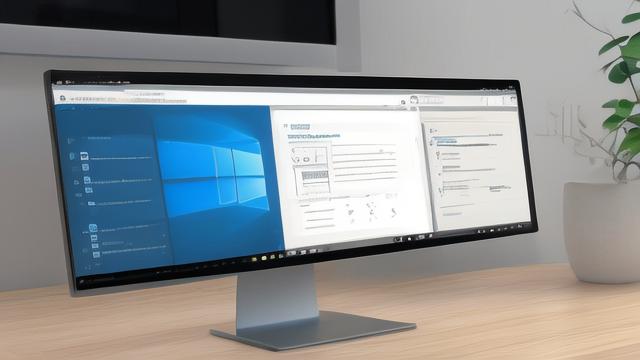电脑蓝屏是什么原因?如何快速解决?
电脑蓝屏,也被称为“蓝屏死机”(Blue Screen of Death,简称BSOD),是Windows系统遇到严重错误时的一种自我保护机制,当系统检测到无法继续运行的故障时,会强制停止并显示蓝屏界面,以防止硬件或数据进一步损坏,对于普通用户来说,蓝屏往往意味着突然的中断和工作进度的丢失,让人感到困扰,电脑蓝屏究竟是怎么回事?又该如何解决和预防呢?
电脑蓝屏的常见原因
硬件问题

硬件故障是导致蓝屏的常见原因之一,主要包括:
- 内存故障:内存条松动、老化或损坏会导致系统读写错误,触发蓝屏。
- 硬盘问题:硬盘坏道、接口松动或SSD固件问题可能导致数据读取失败。
- 显卡或主板故障:显卡驱动异常、主板电容损坏或供电不稳也可能引发蓝屏。
- 散热不良:CPU或显卡温度过高时,系统可能自动关机或蓝屏以保护硬件。
驱动程序不兼容或损坏
驱动程序是硬件与系统沟通的桥梁,如果某个驱动版本不匹配、安装错误或文件损坏,就可能引发蓝屏,常见的驱动问题包括:
- 显卡驱动冲突
- 主板芯片组驱动未正确安装
- 外设驱动(如打印机、USB设备)不兼容
系统文件损坏或缺失
Windows系统依赖大量核心文件运行,如果这些文件被误删、病毒感染或更新失败,系统可能无法正常工作,最终导致蓝屏。
- 错误的系统更新
- 恶意软件破坏系统文件
- 强制关机导致文件损坏
软件冲突
某些软件可能会与系统或其他程序产生冲突,尤其是安全软件、优化工具或破解版程序。
- 多个杀毒软件同时运行
- 系统优化工具误删关键注册表项
- 不兼容的应用程序占用过多资源
病毒或恶意软件
病毒、木马等恶意程序可能会篡改系统文件、占用大量资源或破坏硬件驱动,导致蓝屏。
如何排查和解决蓝屏问题
查看蓝屏错误代码
蓝屏界面通常会显示错误代码(如CRITICAL_PROCESS_DIED、MEMORY_MANAGEMENT等),记录这些代码有助于精准定位问题,可以在微软官方文档或技术论坛搜索相关代码,找到具体解决方案。
检查硬件状态
- 内存检测:使用Windows内置的
Windows内存诊断工具或第三方软件(如MemTest86)检测内存是否有问题。 - 硬盘检测:运行
chkdsk /f命令检查硬盘错误,或使用CrystalDiskInfo查看硬盘健康状态。 - 散热检查:清理风扇灰尘,确保CPU和显卡散热正常,可使用HWMonitor监测温度。
更新或回滚驱动程序
- 进入“设备管理器”,检查是否有带黄色感叹号的设备,更新或重新安装驱动。
- 如果蓝屏出现在更新驱动后,可以尝试回滚到之前的稳定版本。
修复系统文件
- 运行
sfc /scannow命令扫描并修复系统文件。 - 使用
DISM工具修复Windows映像(DISM /Online /Cleanup-Image /RestoreHealth)。
卸载冲突软件
如果蓝屏在安装某款软件后出现,可以尝试进入安全模式卸载该软件,或使用系统还原功能恢复到之前的状态。
查杀病毒
使用可靠的杀毒软件(如Windows Defender、卡巴斯基等)全盘扫描,清除可能的恶意程序。
如何预防电脑蓝屏
-

定期维护硬件
- 清理机箱灰尘,确保散热良好。
- 避免频繁插拔内存、硬盘等硬件。
-
保持系统和驱动更新
- 及时安装Windows更新,尤其是安全补丁。
- 从官方渠道下载驱动,避免使用第三方驱动工具。
-
谨慎安装软件
- 避免使用来历不明的破解软件。
- 不要同时运行多个安全软件。
-
做好数据备份
- 重要文件定期备份,避免因蓝屏导致数据丢失。
- 可以使用系统自带的“备份与还原”功能或第三方备份工具。
电脑蓝屏虽然令人头疼,但大多数情况下都可以通过排查和修复解决,如果问题频繁发生且无法自行处理,建议联系专业维修人员进一步检测,保持系统整洁、硬件健康,才能让电脑运行更稳定。
作者:豆面本文地址:https://www.jerry.net.cn/jdzx/43337.html发布于 2025-04-05 07:27:21
文章转载或复制请以超链接形式并注明出处杰瑞科技发展有限公司